Компьютерные устройства в нынешнее время стали своеобразным «другом» и «помощником» для человека, эксплуатируются как в домашних условиях, так и применяются практически во всех профессиональных направлениях, причём с ориентировкой на активное использование интернет-ресурсов. Странствование по Всемирной паутине сопровождается значительными рисками для владельца лэптопа, в силу наличия в сети разнообразных угроз и вирусов, которые спроектированы на нанесение вреда технике и операционной системе, установленной на ПК, что обязывает каждого человека заботиться о защите имеющегося устройства. С целью обеспечения безопасной эксплуатации ресурсов интернета каждый ответственный пользователь устанавливает на свой лэптоп Firewall или антивирусный продукт, выбирая приемлемый вариант защиты из предложенных разработчиками, которых, благо, более чем достаточно в ассортименте доступных программ. В этой статье речь пойдёт о конкретном продукте, удачно выделяющимся надёжностью защиты на фоне аналоговых Firewall, а именно о Comodo Firewall, его преимущественных возможностях и отличиях, особенностях инсталляции, настройки и эксплуатации.

Работа с программой Comodo Firewall.
Содержание
- 1 Возможности Comodo Firewall
- 2 Отличия от других Firewall
- 3 Загрузка и инсталляция
- 4 Первоначальные настройки
- 5 Дополнительные настройки
- 6 Удаление программы
- 7 Подведение итогов
Возможности Comodo Firewall
Основополагающей задачей Firewall является надёжная защита персонального лэптопа от внешних угроз, наличие которых множество в ресурсах интернета. Естественно, фундаментальная и эффективная защита – это главные качества, которые позиционируют популярность того или иного продукта. Вопрос, почему именно Comodo Firewall стоит выбрать из достойного ассортимента аналогичных инструментов по предназначению и критериям защиты заключается в ключевых возможностях продукта:
- Продукт служит фундаментальным оборонным инструментом от интернет-угроз любой категории, в том числе и от кардинально новых модификаций вирусов.
- В продукте на наивысшем уровне реализована возможность проверки и сканирования «сомнительных» кодов посредством специфического облачного сервиса.
- Comodo Firewall модифицирован так зваными «белыми» кодами, количество которых более пятнадцати миллионов, что позволяет софту распознать несанкционированный элемент, пытающийся проникнуть в систему и блокировать его на стартовом этапе внедрения в программное обеспечение.
- Мощная, надёжная система распознавания и фильтрации пакетов гарантирует безопасность, посредством блокировки соединений с сомнительных адресов.
- Модернизированная, обновлённая версия программы Comodo Firewall оптимизирована под все версии операционных систем, в том числе и для Windows 10, с возможностью инсталляции на любую платформу ОС.
Кроме обусловленных возможностей, преимуществом продукта является его активное и регулярное усовершенствование разработчиками, направленное на восприятие и выявление новых «опасных» элементов, которые каждодневно появляются в сети.
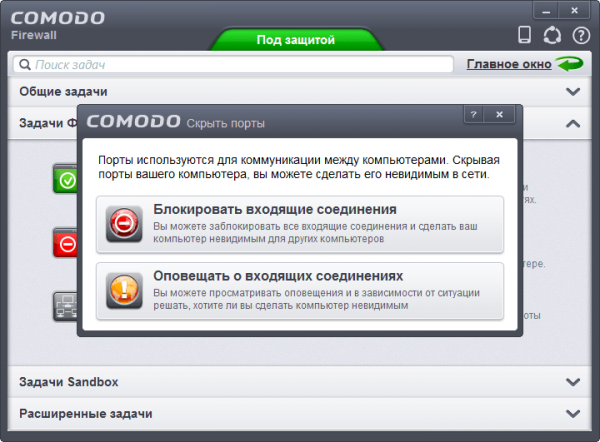
Отличия от других Firewall
Несмотря на множество положительных отзывов и преимущественные позиции Firewall, многие задаются вопросом, почему стоит отдать предпочтение, при выборе защитного элемента инструменту Comodo Firewall, а не иному программному продукту. Стоит отметить, что Comodo Firewall является наиболее мощным и надёжным приложением среди бесплатных аналогов, не уступающим по уровню защиты платным вариациям Firewall от иных разработчиков. Удобство в эксплуатации дополняет наличие русскоязычного интерфейса, что позволяет каждому потребителю самому разобраться в настройках программы, выставить приоритетные установки защиты благодаря их достойной вариабельности под потребности. Немаловажным критерием для многих пользователей является и объём программы: Firewall, на фоне отличных защитных параметров, имеет незначительный вес, а возможность его эксплуатации в экономном режиме потребления ресурсов позволяет устанавливать софт даже на ПК с невысокими техническими показателями. И как вердикт в пользу выбора Comodo: в отличие от иных приложений этого класса, приложение является доработанным и самостоятельным инструментом, что далеко не свойственно Firewall от иных разработчиков.
Загрузка и инсталляция
Вопрос загрузки продукта практически никогда не вызывает сложностей у потребителя: Firewall является бесплатным, а скачивать его, для получения оригинальной версии, лучше всего из официального сайта разработчика. По адресу https://www.comodo.com, во вкладке Consumer Products, в разделе Internet Security пользователь сможет загрузить актуальную версию Firewall. Дождавшись окончания загрузки продукта, можно приступать к установке защитного софта, что не отличается сложностью, аналогично инсталляции иных программ, однако, с наличием некоторых нюансов, соблюдение которых обусловит корректность работы и удобство эксплуатации Firewall. После двойного клика по загруженному файлу, и после нескольких секунд ожидания, которые уйдут на распаковку файлов приложения, откроется окно «Мастер установки», где изначально потребуется выбрать приоритетный для пользователя язык интерфейса.
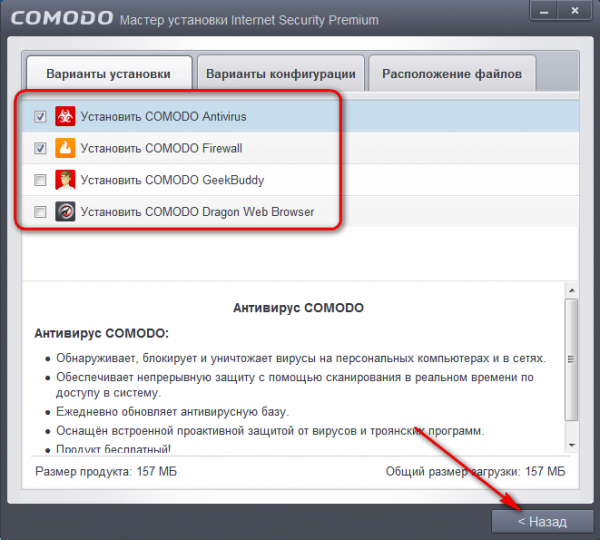
На следующем этапе откроется окно, где отмечены галочками позиции об анонимности отправки изменений, повышающих эффективность работы приложения, а также о потребности облачного анализа данных приложения, с передачей их разработчикам. Здесь пользователь на своё усмотрение может установить галочки или снять их: эти параметры никак не отобразятся на эффективности приложения. Важным является вход в меню «Настроить установку», в котором пользователь сможет выполнить активацию нужных для работы компонентов:
- Во вкладке «Варианты установки» необходимо оставить галочку только напротив элемента «Установить Comodo Firewall».
- В меню «Варианты конфигурации» активизировать позицию «Не показывать оповещения, требующие от пользователя принятия решений по безопасности».
- В пункте «Расположение файлов» выбрать предпочтительную локализацию установочных компонентов программы.
После проведённых манипуляций необходимо вернуться, с помощью кнопки «Назад» до стартового установочного окна, где продолжить инсталляцию, посредством нажатия директивы «Вперёд». В следующем окне программа предложит установить компоненты Yandex, что не является обязательным, потому пользователь по своему усмотрению может согласиться с директивами, или же отменить их, сняв отметки с обусловленных пунктов, и перейти к завершающему этапу инсталляции при помощи нажатия команды «Установить».
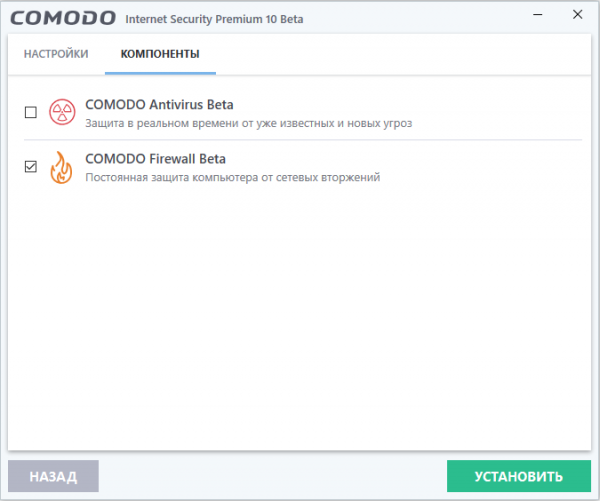
После окончания установки, Firewall в автоматическом режиме запустится, начнёт сигнализировать о своём «присутствии» появлением окон с требованием перезапустить ПК, что необходимо выполнить, для дальнейшей возможности эксплуатации приложения.
Первоначальные настройки
Программа, для выполнения всех обусловленных разработчиками задач, требует обязательной первичной настройки, которую необходимо выполнить после перезапуска ПК. Пользователь, после перезагрузки лэптопа, сможет созерцать окно программы на экране, с извещением «Под защитой», свидетельствующее о работе приложения, а также откроется сайт производителя, где, для его изъятия из панели задач, необходимо отметить галочкой директиву «Больше не показывать это окно», что исключит потребность его закрытия при каждом включении ПК.
Дальше, вероятней всего, пользователь получит сообщение, в виде окна на дисплее, где потребуется выбрать уровень защиты среди предложенных программой. Наиболее высокими параметрами конфиденциальности характеризуется позиция «Я нахожусь в общественном месте», что и рекомендуется выбрать профессионалами для обеспечения ПК безопасности. Параллельно, в процессе работы на лэптопе, пользователь будет получать сообщения, в которых программа сигнализирует о попытке соединения с конкретным браузером, сайтом или иным объектом, с потребностью подтвердить соединение или же отклонить его посредством блокировки, в зависимости от ситуации:
- Если программа пытается соединиться с известным пользователю элементом или сайтом, тогда стоит «Разрешить операцию».
- В ситуации, когда Firewall запрашивает разрешение на соединение с «непонятным» компонентом, причём о том, что происходит, владелец ПК не смог разобраться даже после поиска информации в сети, тогда лучше блокировать процесс.
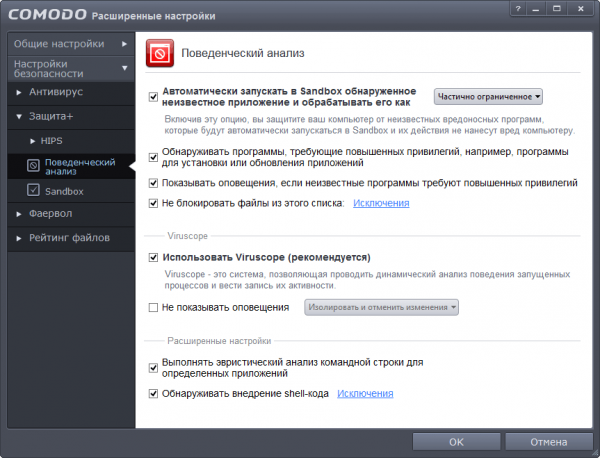
Дальше потребуется настройка корректного функционирования Comodo Firewall:
- Открываем главное меню Comodo посредством нажатия правой клавишей манипулятора на активном окне программы и выбираем из ниспадающего списка директиву «Открыть».
- Пользователю откроется лаконичное и понятное окно, с русскоязычным интерфейсом.
- В главном окне через меню «Задачи» необходимо осуществить обновление программы до последней вариации.
- В этом же окне осуществить сканирование лэптопа, с целью выявления реальных или потенциальных опасностей для ПК в виде вредоносного обеспечения.
Не помешает параллельно настроить компонент «Запуск в виртуальной среде», что позволит странствовать пользователю по «сомнительным» сайтам, без опасения за заражение лэптопа. Для этого потребуется нажать на обусловленную функцию, выбрать и запустить приложение или сайт, который требует входа в виртуальном, изолированном режиме, создать ярлык для входа в эту среду на рабочем столе, что исключит потребность регулярного ввода параметров, при предполагаемом частом использовании конкретного «сомнительного» приложения. Кнопка, расположенная в верхнем, левом углу главного программного окна позволяет переключаться между задачами, контролировать состояние защиты и количество соединений, управлять опциями приложения и регулировать второстепенные настройки, которые могут быть актуальными на конкретном этапе эксплуатации ПК.

Дополнительные настройки
После того как настроено основное функционирование Comodo Firewall, с обязательным обновлением, выполнением сканирования лэптопа, с установкой уровня безопасности, программа будет по умолчанию защищать операционную систему от угроз. Зачастую этих настроек достаточно для корректного функционирования Firewall, однако, в процессе эксплуатации требования пользователя могут возрастать, что порождает необходимость в разборе настроек дополнительной категории. К примеру, некоторый дискомфорт при эксплуатации приложения доставляет звуковое сопровождение работы Firewall: звук можно отключить в меню «Общие настройки» в пункте «Интерфейс». Там же можно изъять из задач запуск приветствия программы при каждом включении компьютера и некоторые аналогичные пункты, не влияющие на функционирование софта.
Специалисты настоятельно рекомендуют настраивать инструмент HIPS, который отвечает за предотвращение вторжений. Если программа установлена на маломощный ПК, в настройках инструмента необходимо выбирать пункт «Адаптировать режим работы при низких ресурсах системы», или же устанавливать экономный режим потребления ресурсов. Функция «Контент-фильтр» позволяет блокировать или включить в разрешённые конкретные сайты. Этот момент актуален, к примеру, при эксплуатации компьютера несколькими пользователями: позволяет блокировать доступ детей к определённому контенту или запретить загрузку заведомо «опасных» сайтов. Во вкладке «Firewall» доступна настройка частоты появления сообщений, активация фильтра трафика IPV6 и блокировка от фальсифицированных ARP, а также доступна опция создания правил для приложений. Исполнитель может устанавливать, корректировать или удалять предписания, актуальные для конкретного приложения.
Что касается более точных и детальных настроек программы, то изучить их сможет любой пользователь, выбрав в настройках приложения «Режим обучения» – это позволит досконально разобраться в нюансах и особенностях защитной программы. Если же нет желания учиться, тогда выбирайте «Безопасный режим», что предполагает эксплуатацию программы в стандартном, пользовательском режиме, с гарантией достойного, предусмотренного разработчиками уровня защиты.
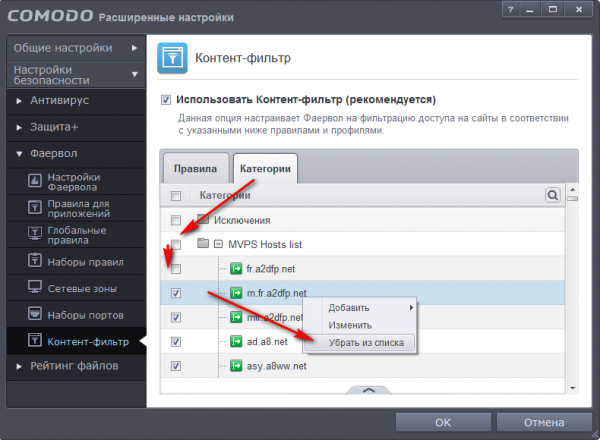
Удаление программы
Иногда, преимущественно при эксплуатации программы на маломощных компьютерах, корректность работы софта является неактуальной, в силу невозможности использования его ресурсов в полную силу за счёт торможения системы. В таких ситуациях возникает необходимость полного удаления программы. Вопрос, как удалить полностью Comodo Firewall, зачастую возникает после некорректного удаления установочного файла, когда приходится сталкиваться с проблемой дальнейшего высвечивания окна программы.
Можно попытаться изначально удалить Firewall из системы аналогично иным программам и приложениям, посредством входа через меню «Пуск» в «Панель управления», где потребуется зайти в «Программы и компоненты»: отыскать в списке обусловленный софт, выбрать его и подтвердить команду «Удалить». Дальше потребуется подтвердить удаление посредством нажатия клавише «Да» или Yes, согласиться с запросом на деинсталляцию и перезагрузить компьютер для вступления изменений в силу. Такой вариант не всегда даёт стопроцентный результат, так как после удаления могут остаться следы пребывания приложения в системе.
В качестве альтернативного, более эффективного варианта можно воспользоваться ресурсами специальных программ, к примеру, Ccleanner, Uninstaller или аналогичных им по предназначению. После выполнения манипуляций необходимо осуществить перезагрузку лэптопа, с последующей ликвидацией из операционной системы компьютера так званые «хвосты» Firewall. Удалением следов должна заниматься эффективная программа, к примеру, уже упоминаемая утилита Ccleanner. Для деинсталляции следов надо активировать Ccleanner, перейти в сервис «Очистка», найти в реестре приложение, запустить процесс «Анализ» и, по окончании операции, нажать команду «Очистить». После этого всё содержимое программы будет стопроцентно удалено с ПК.
Подведение итогов
Comodo Firewall – это доскональная, эффективная программа, постоянно модернизирующаяся и дополняющаяся разработчиками согласно инновационным потребностям по защите компьютерных устройств как домашней, так и корпоративной эксплуатации. Единственной преградой для использования софта является очень старая комплектация ПК, с неудовлетворительной технической базой, однако, такие случаи в современное время крайне редки.
Загружайте, устанавливайте, пользуйтесь и испытывайте на прочность активную, надёжную и всеохватывающую защиту приложения: бесплатный Firewall является лучшим в своём классе, а проверить это можно только на личном опыте, о чём вы стопроцентно не пожалеете.





